Kiedy tworzysz automatyzację ścieżki działań dla Twoich odbiorców i jednocześnie pragniesz monitorować takie czynności jak to, w którym miejscu w sekwencji obecnie znajdują się subskrybenci oraz kiedy osiągną kolejny krok, możesz to zrobić poprzez monitorowanie aktywności automatyzacji.
Gdzie szukać aktywności w zakresie automatyzacji
Aby odnaleźć i monitorować aktywność danego workflow:
Przejdź na stronę Automatyzacje.
Kliknij przycisk Podgląd przy automatyzacji, której aktywność chcesz monitorować.
Kliknij zakładkę Aktywność.
Tutaj możesz, przejrzeć aktywność odbiorców aktywnych w Twoim workflow.
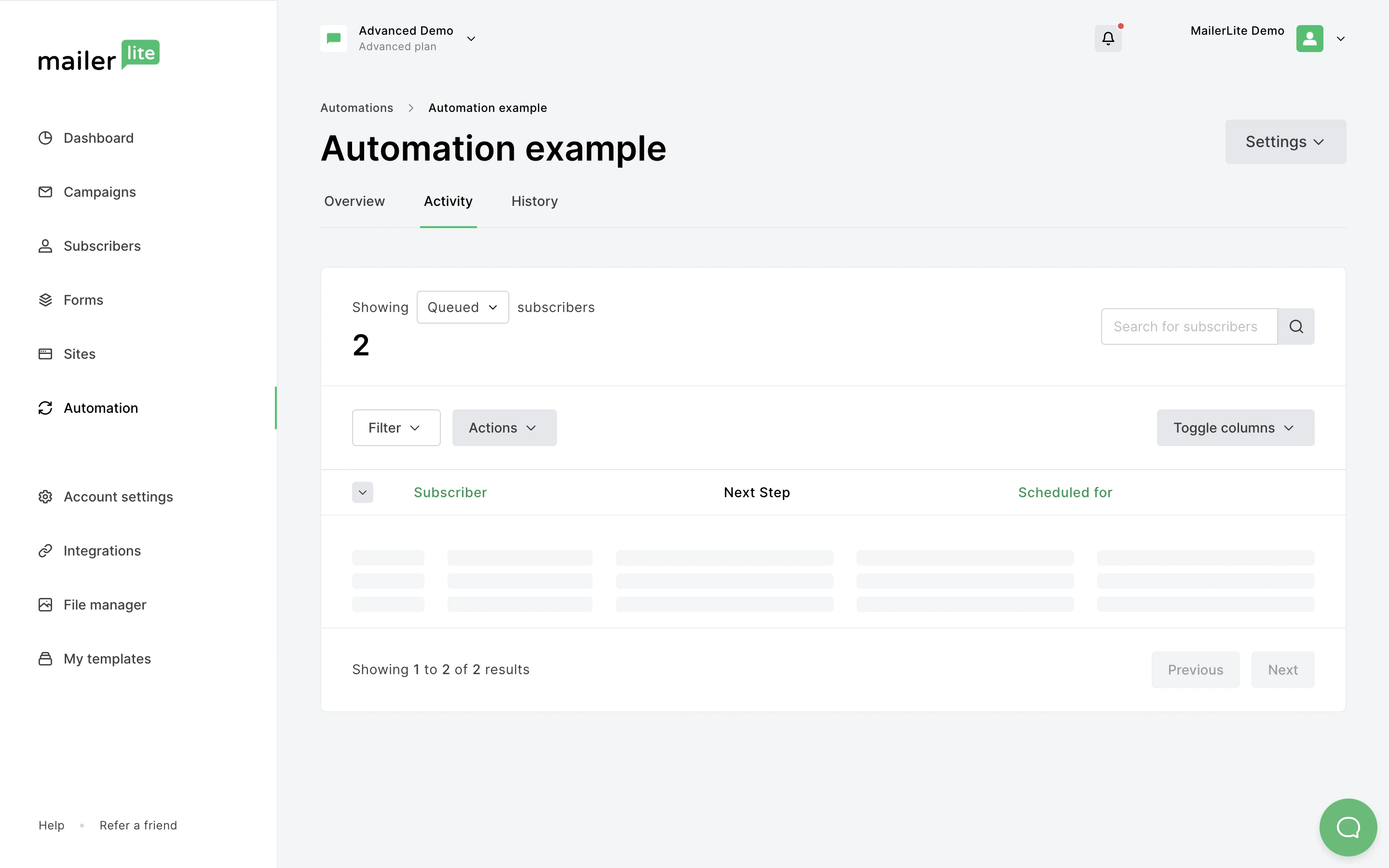
Jak analizować aktywność automatyzacji
Podczas przeglądania aktywności automatyzacji po raz pierwszy, prezentowana jest lista subskrybentów, którzy ukończyli wszystkie kroki workflow. Możesz także przełączyć się na widok odbiorców w zależności od etapu na ścieżce działań, na jakim obecnie się znajdują - oczekujące w kolejce, anulowania oraz odbiorcy, do których niestety nie udało się dotrzeć z informacją, niepowodzenie. Wszystko to możesz sprawdzić, klikając na rozwijane menu Zakończone.
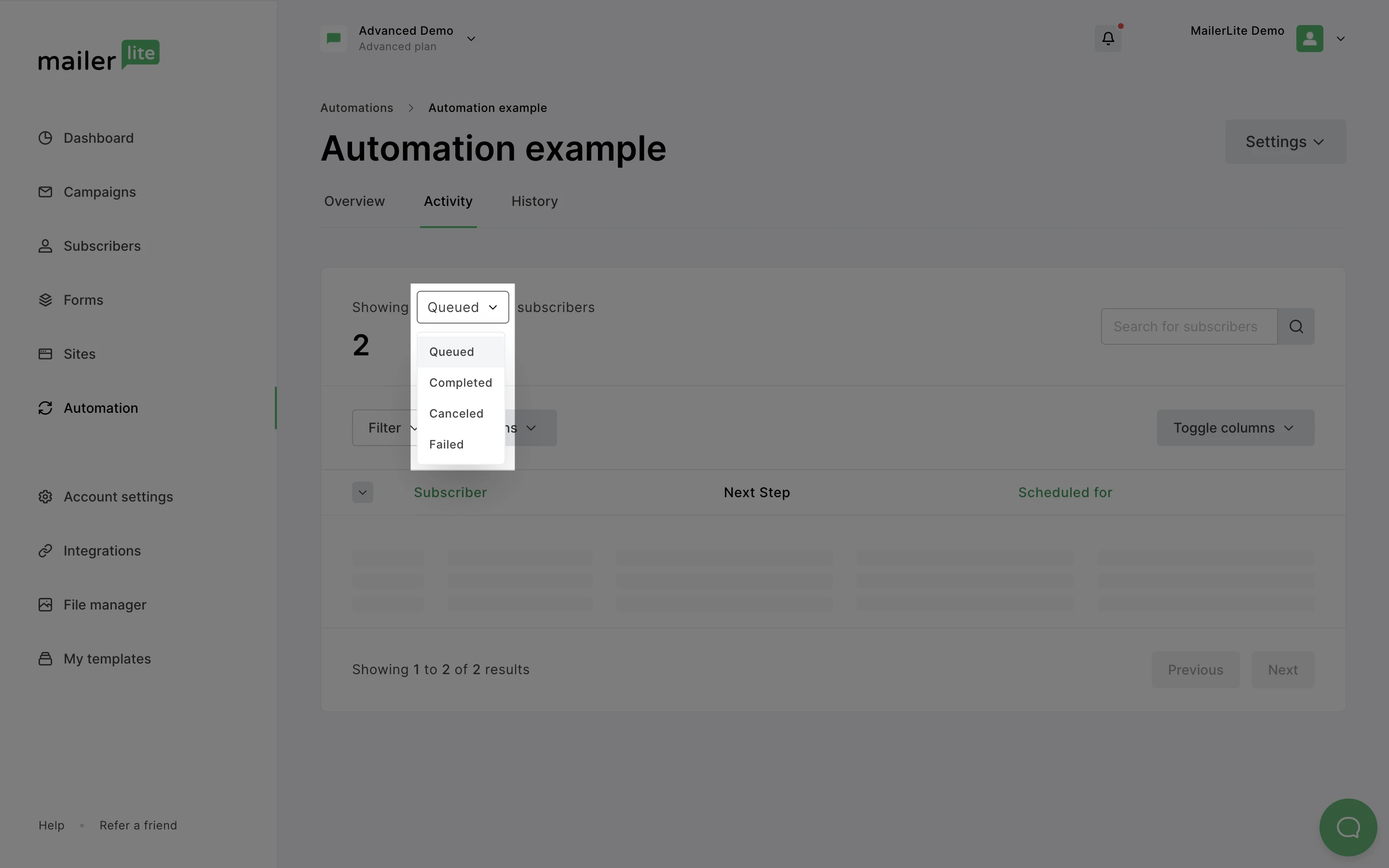
Ukończone:
Ukończone to sekcja na karcie Aktywność, która pokazuje tylko tych odbiorców, którzy pomyślnie ukończyli wszystkie kroki w twoim workflow, wraz z datą i czasem, w jakim je ukończyli.
Oczekujące
Sekcja Oczekujące w zakładce Aktywność wyświetla odbiorców, którzy są aktywni w twoim workflow, ale jeszcze go nie ukończyli, ponieważ są w kolejce na etapie Opóźnienia.
Jeśli chcesz, aby odbiorcy pominęli ten etap, który jest opóźniony, możesz wykonać następujące kroki:
Przełącz, aby wyświetlić tylko odbiorców znajdujących się w Oczekujących.
Użyj narzędzia Filtruj, aby pokazać tylko odbiorców na określonym etapie opóźnienia, który chcesz pominąć. Jeśli zamierzasz pominąć etap, który odpowiada za opóźnienie dla wszystkich abonentów, pomiń ten krok.
Kliknij strzałkę skierowaną w dół na liście odbiorców a następnie kliknij Zaznacz wszystko. Jeśli masz zastosowany filtr, spowoduje to wybranie wyłącznie tych odbiorców, którzy spełniają wymagania tego filtra.
Kliknij w opcję Akcje i wybierz Pomiń etap.

Anulowane
W sekcji Anulowane na karcie Aktywność, wyświetlani są odbiorcy, którzy zostali usunięci podczas przechodzenia przez etapy Twojego workflow. Można tu również zobaczyć czas i datę anulowania subskrybenta z ze ścieżki działania, jak również powód anulacji.
Powody, dla których subskrybent może zostać usunięty z workflow, to m.in:
Nieaktywny - Oznacza to, że użytkownik został usunięty, wypisał się lub odbił, zanim została zrealizowana jego ścieżka działania.
Etap został usunięty - Oznacza to, że odbiorca znajdował się na etapie, który został usunięty, co spowodowało jego anulowanie z workflow.
Minął czas odroczenia wysyłki - Kiedy subskrybent osiągnie etap opóźnienia i minie data określona jako dopuszczalna dla tego opóźnienia, subskrybent zostanie usunięty z workflow.
Trigger wyzwalający został zmieniony - Oznacza to, że odbiorca został usunięty z workflow z powodu zmiany głównego wyzwalacza dla ścieżki działania.
Subskrybent nie należy już do grupy - Jeśli workflow został uruchomiony, gdy subskrybent znajdował się w grupie, a następnie został z niej usunięty, zostanie on usunięty również z workflow.
Niepowodzenie
W sekcji Niepowodzenie na karcie Aktywność wyświetlani są odbiorcy, którym nie udało się ukończyć ścieżki działania. Można tu sprawdzić powód, dla którego odbiorcy nie udało się ukończyć sekwencji zdarzeń, a także czas i datę niepowodzenia.
Powody, dla których odbiorcy nie udało się ukończyć sekwencji, to m.in:
Limit odbiorców został osiągnięty - Limit aktywnych odbiorców w twoim planie został osiągnięty. Aby ponownie dodać, tych subskrybentów do ciągu wysyłek, należy uaktualnić swój plan.
Odbiorca może nie ukończyć kroku automatyzacji, jeśli jego e-mail nie został poprawnie zapisany. Może się to zdarzyć, jeśli karta przeglądarki zostanie zamknięta podczas ładowania zaraz po zapisie.
Jak dodać ponownie subskrybentów do sekwencji zdarzeń
Jeśli okaże się, że Twoi odbiorcy nie zostali uwzględnieni w wysyłce sekwencji zdarzeń lub zostali usunięci z tej ścieżki, możesz ponownie dodać ich do sekwencji, wykonując następujące kroki:
Przejdź do strony Automatyzacje.
Kliknij przycisk Podgląd automatyzacji.
Wybierz zakładkę Aktywność.
Przełącz na widok Niepowodzenie lub Anulowanie.
Kliknij strzałkę w dół na liście odbiorców i kliknij Zaznacz wszystko.
Kliknij Akcje, a następnie ponownie dodaj do workflow.
Uwaga: Jeśli chcesz ponownie dodać tylko niektórych odbiorców do sekwencji zdarzeń, możesz użyć narzędzia filtrującego, aby posortować je według etapu, na którym znajdowali się odbiorcy.
Jak usunąć odbiorcę z workflow
Jeśli odbiorca jest aktywny w workflow, a ty chcesz go usunąć z sekwencji wysyłek, będziesz musiał usunąć go z kolejki.
Aby usunąć subskrybenta z kolejki:
Przejdź na stronę Automatyzacje.
Kliknij przycisk Podgląd automatyzacji.
Wybierz kartę Aktywność.
Przełącz się do widoku Osób oczekujących w kolejce.
Użyj narzędzia wyszukiwania, aby znaleźć odbiorcę, którego chcesz usunąć z kolejki.
Zaznacz tego odbiorcę i kliknij Akcje.
Kliknij Usuń z kolejki.
Odbiorca zostanie usunięty i będzie można go znaleźć w sekcji Anulowane na karcie Aktywność.